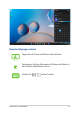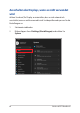User’s Manual
Table Of Contents
- Über dieses Handbuch
- Kapitel 1: Hardware-Einrichtung
- Kapitel 2: Verwendung Ihres Notebook-PCs
- Kapitel 3: Mit Windows arbeiten
- Kapitel 4: Power-On-Self-Test (POST)
- Tipps und häufig gestellte Fragen
- Anhang
- Rechtliche Hinweise
- Gesetzliche Erklärungen
- Aussagen zur FCC-Erklärung
- FCC-Informationen zur Hochfrequenz-Belastung
- UL-Sicherheitshinweise
- Stromsicherheitsanforderungen
- TV-Tuner-Hinweis
- Macrovision Corporation-Produktanmerkung
- Vermeidung von Hörverlust
- Beschichtungshinweis
- Nordic-Vorsichtsmaßnahmen (für Lithium-Ionen-Akkus)
- Erklärung zur Erfüllung der Umweltschutzbestimmungen für das Produkt
- EU REACH und Artikel 33
- EU RoHS
- ASUS Recycling/Rücknahmeservices
- Ökodesign-Richtlinie
- Für ENERGY STAR qualifiziertes Produkt
- Für EPEAT gelistete Produkte
- Lizenz für BIOS-Schriftarten
- Vereinfachte EU-Konformitätserklärung
- Hinweis zum WLAN
62 Notebook-PC E-Handbuch
MyASUS Splendid
Mit MyASUS Splendid stellen Sie sicher, dass alle ASUS-Displays identische
und getreue Farben anzeigen. Sie können neben dem Normalen Modus
auch den Vivid (Lebendig)-, Eye Care (Augenschon)- oder Manuellen Modus
auswählen, um die Bildschirmeinstellungen anzupassen.
• Normal: Durch die Gamma- und Farbtemperaturkorrektur reicht das
vom Display angezeigte Bild so nah wie möglich an das heran, was
Ihr Auge als natürlich wahrnimmt. Für Modelle mit OLED-Bildschirm
stimmt dieser Modus mit der TÜV-Zertizierung für einen niedrigen
Blaulichtanteil überein.
• Vivid (Lebendig): Mit diesem Modus können Sie die Farbsättigung
des Bildes anpassen, so dass es lebendiger und dynamischer wirkt.
• Manuell: Mit diesem Modus können Sie den Farbtemperaturwert
zwischen -50 und +50 an Ihre persönlichen Bedürfnisse anpassen.
• Eye Care (Augenschon): Dieser Modus reduziert die Abgabe von
blauem Licht um bis zu 30% und schützt so Ihre Augen.
Stufen 1-5: Je höher die Stufe gewählt wird, desto mehr wird die
Abgabe von blauem Licht reduziert. Für Modelle mit LCD-Bildschirm
stellt Stufe 5 die optimale Einstellung dar und stimmt mit der TÜV-
Zertizierung für einen niedrigen Blaulichtanteil überein.
Die Flimmerfrei-Technologie beseitigt die Hauptursache für das
Flimmern des Bildschirms und verhindert eine Belastung der Augen.
HINWEIS: Aktivieren Sie über Settings (Einstellungen) > System > Display
(Anzeige) die Option HDR für ein besseres Seherlebnis mit Ihrem OLED-
Bildschirm (bei bestimmten Modellen). Diese Option ist mit der TÜV-
Zertizierung für immerfreie Displays konform.